機器の接続方法
機器の接続、切断方法
本章では、機器の接続、切断手順を説明します。
機器の接続方法
MicroPeckerXとWindows PCとの接続
付属のUSBケーブルを使ってMicroPeckerXをPCのUSBポートに接続してください。
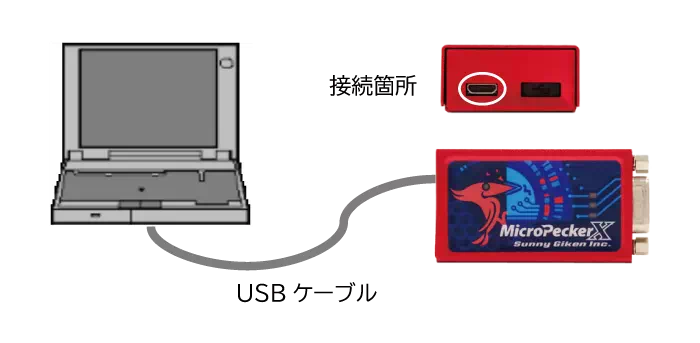
※ USBポートは左側のみ使用可能です。右側のキャップは外さないでください。
ターゲットとの接続
CANケーブルを使ってMicroPeckerXをCAN / CAN FDバスに接続してください。 CAN Hi、CAN Lo、GNDへの接続が必要です。
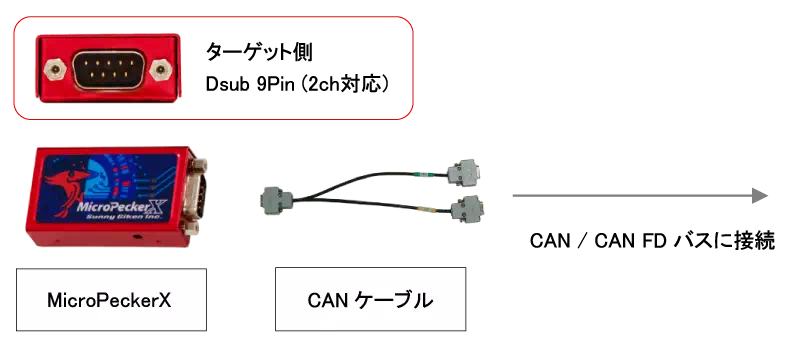
同期ケーブル接続
複数のMicroPeckerXを同期させる場合は本製品に付属の同期ケーブルで接続してください。

3台使用時の接続例
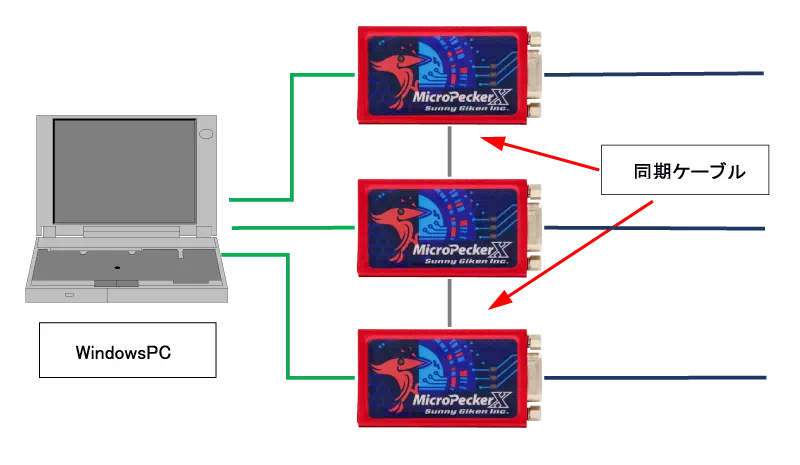
※同期ケーブルの接続は、モニタリング停止状態で行ってください。
終端抵抗の切り替え
終端抵抗のON/OFF切り替えは、GUIアプリケーションで設定が可能です。
機器の切断方法
機器の切断手順を以下に説明します。
MicroPeckerXとWindowsPCの切断
WindowsPCからMicroPeckerXを抜いてください。
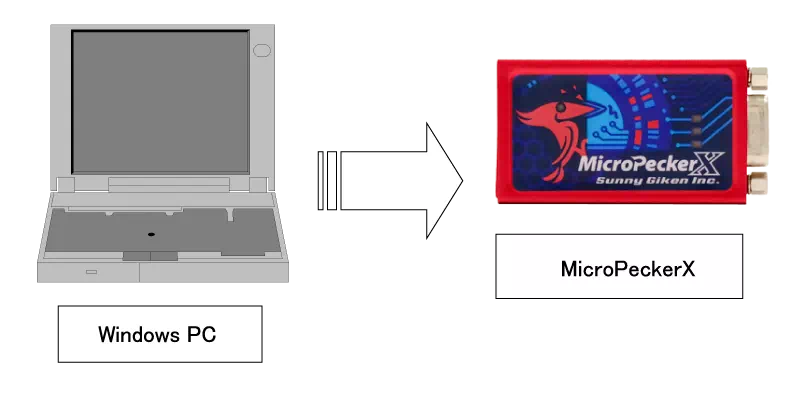
Dsub端子詳細
Dsub端子のアサインは以下の通りです。
MicroPeckerX本体《S810-MX-FD2》

| Pin | Function |
|---|---|
| 1 | CAN Lo(CH1) |
| 2 | CAN Lo(CH0) |
| 3 | GND |
| 4 | Not Connected. |
| 5 | Not Connected. |
| 6 | GND |
| 7 | CAN Hi(CH0) |
| 8 | CAN Hi(CH1) |
| 9 | Not Connected. |
CAN 1ch クリップケーブル《S810-MX-CB1》

| Pin | Function |
|---|---|
| 1 | Not Connected. |
| 2 | CAN Lo |
| 3 | GND |
| 4 | Not Connected. |
| 5 | Not Connected. |
| 6 | Not Connected. |
| 7 | CAN Hi |
| 8 | Not Connected. |
| 9 | Not Connected. |
CAN 2ch Dsubケーブル《S810-MX-CB2》(Ch1,Ch2コネクタ側)

| Pin | Function |
|---|---|
| 1 | Not Connected. |
| 2 | CAN Lo |
| 3 | GND |
| 4 | Not Connected. |
| 5 | Not Connected. |
| 6 | Not Connected. |
| 7 | CAN Hi |
| 8 | Not Connected. |
| 9 | Not Connected. |
※:2chの端子から1chごとに分配されます。
注意
接続を誤った場合、MicroPeckerX側、ターゲット側の両方にダメージが生じる可能性がありますので注意してください。